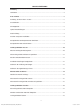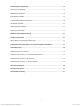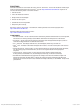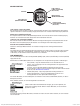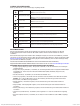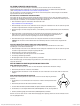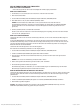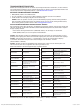Operation Manual
8
AN EINEN COMPUTER ANSCHLIESSEN
(siehe Trainingsdaten herunterladen und auf Ihrem Computer einsehen).
Vor dem Anschluss an einen Computer müssen Sie ein Gratis-TrainingPeaks
™
-Konto anlegen und die Device
Agent-Software für die Uhr herunterladen.
die aktuellste firmWare herunterladen
1. Den Timex Device Agent for USB Devices herunterladen unter:
http://TimexIronman.com/DeviceAgent
2. Den Aufladeclip an die Uhr und das USB-Kabel an den Computer anschließen. Auf der Uhr sollte ein Symbol
mit einem angeschlossenem Computer angezeigt werden.
klicken.
4. Den Anweisungen auf dem Bildschirm zum Herunterladen der aktuellsten Firmware für die Uhr
(wird durch das Symbol auf der Uhr angezeigt) und die Uhr zurückgesetzt wird.
HINWEIS: Der Anschluss kann entweder über den Aufladeclip oder den USB-Anschluss vorgenommen
werden.
einstellungen über ihren computer konfigurieren
Sie können Änderungen an den Uhreinstellungen auf dem Device Agent vornehmen und dann diese
Einstellungen auf das Gerät herunterladen.
1. Den Aufladeclip an die Uhr und das USB-Kabel an den Computer anschließen. Auf der Uhr sollte ein Symbol
mit einem angeschlossenem Computer angezeigt werden.
2. Den Device Agent auf Ihrem Computer öffnen.
3. Im Feld Device (Gerät) den Eintrag Run Trainer 2.0 auswählen.
4. Auf Settings (Einstellungen) klicken.
5. Einstellungen ändern und dann Save (Speichern) auswählen.
Computer abtrennen.
DEN OPTIONALEN HERZFREQUENZSENSOR EINRICHTEN
den sensorgurt tragen
2. Den Herzfrequenzsensor an den Gurt anschließen.
3. Die Herzfrequenz-Sensorkissen auf der Rückseite des Gurts anfeuchten und den Gurt direkt auf Ihrer Haut
anlegen.
den herzfrequenzsensor koppeln
Die Uhr einen Herzfrequenzsensor orten lassen und dann mit dem Empfang von Daten
beginnen.
haben.
2. Den Herzfrequenzsensor wie oben beschrieben anlegen.
3. Auf dem Menü öffnen.
auf eingestellt ist.
5. gefolgt von auswählen.
der Uhr gekoppelt wurde.
W294_M255-RunTrainerGPSUserGuide_WEB_GE.indd 8 11/13/13 1:49 PM